
Cuprins:
- Autor John Day [email protected].
- Public 2024-01-30 11:41.
- Modificat ultima dată 2025-01-23 15:04.
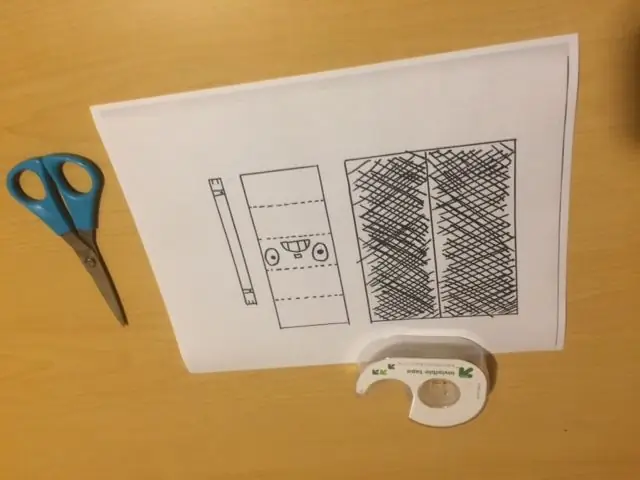
Hai prieteni, În această lecție vă voi învăța cum să creați un joc în tinkercad folosind noua componentă specială microbit
Provizii:
Un microbit și abilitățile tale de codare
Pasul 1: Plasați un microbit
Mai întâi trebuie să selectați microbitul și să îl plasați în modul în care doriți pentru a crea un joc în microbit, aveți nevoie doar de codificare mai mult decât de proiectare
Pasul 2: începeți să creați variabile

pentru crearea jocului trebuie să utilizați variabile Variabile; Variabilele sunt un cuvânt folosit pentru stocarea valorilor pe care le dorim, variabilele sunt partea majoră a acestui joc În acest cod am creat variabile precum poziția mea pentru stocarea valorii = 2 Asteroid = aleator de la 0 la 4. AndCount și scor ca 0 la Start
Pasul 3: Creați o cheie pentru mișcarea poziției mele
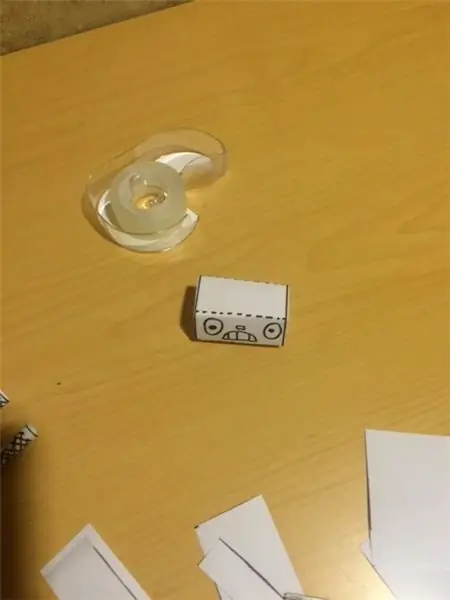
Trebuie să remediați cum să controlați caracterul, astfel încât codul de imagine de mai sus înseamnă că poziția caracterului trebuie să se schimbe atunci când al doilea buton din microbit atunci când faceți clic pe simulare înseamnă să mutați Clear screen block este utilizat pentru a goli în poziție normală din nou după ce butonul este apăsat.
Pasul 4: Complotarea jucătorilor și a asteroizilor
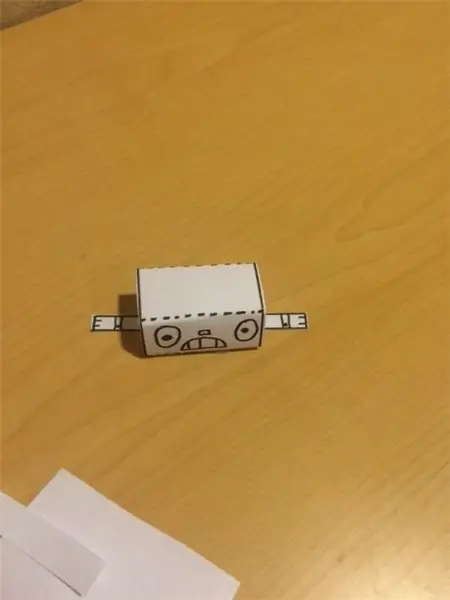
Trebuie să folosiți graficul X, blocul y și, împreună cu blocul de luminozitate, trebuie să creați și puncte care trebuie să fie în joc. Asteroizii trebuie să cadă continuu, așa că trebuie să folosim variabila de numărare împreună cu blocul de matematică conform dorinței noastre.
Pasul 5: Creați dacă blocați

Acest lucru ne spune că dacă asteroizii cad asupra personajului, jocul se va termina și jocul începe din nou de la început.
Pasul 6: Creați și alt bloc;

Blocul else ne implică faptul că dacă și cei 10 asteroizi nu ar cădea asupra personajului, jocul va fi câștigat de noi
Pasul 7: Executarea

Imaginea de mai sus este rezultatul acestei lecții de codare Sper că toată lumea îmi înțelege proiectul și fiecare vă rog să mă votați pentru câștigarea concursului Mulțumesc prieteni
Recomandat:
Creați un joc Arduino Simon în 2 minute !: 3 pași

Creați un joc Arduino Simon în 2 minute! FĂRĂ Jumpers! Fara fire! FĂRĂ lipire! FĂRĂ Breadboard! Gândirea în afara cutiei. Așadar, doriți să vă arătați microcontrolerul împreună cu câteva modele de periferice suplimentare, înainte ca prietenii sau ruda să fie pe drum … Puneți împreună
Creați-vă propria consolă de joc portabilă retro! care este și o tabletă Win10 !: 6 pași (cu imagini)

Asigurați-vă propria dvs. consolă de jocuri portabile! …… care este și o tabletă Win10! Acesta va consta dintr-un 7 " HDMI LCD cu ecran tactil, un LattePanda SBC, un PCB de alimentare USB de tip C PD și câteva alte elemente complementare
Creați-vă propriul joc 1D Pong: 5 pași (cu imagini)

Asigurați-vă propriul joc 1D Pong: Pentru acest proiect vă voi arăta cum am combinat o placă MDF cu butoane sonore, LED-uri și un Arduino Nano pentru a crea un joc 1D Pong care este foarte distractiv de jucat. Pe parcurs vă voi arăta cum să creați circuitul electronic și cât de diferit
Cum să creați o unitate de boot Linux (și cum să o utilizați): 10 pași

Cum să creați o unitate de boot Linux (și cum să o utilizați): Aceasta este o introducere simplă despre cum să începeți cu Linux, în special Ubuntu
Cum să vă creați propria consolă de joc: 6 pași (cu imagini)

Cum să vă creați propria consolă de jocuri: Ați dorit vreodată să vă creați propria consolă de jocuri video? O consolă ieftină, mică, puternică și chiar se potrivește perfect în buzunar? Deci, în acest proiect, vă voi arăta băieților cum să creați o consolă de jocuri folosind un Raspberry Pi. Dar ce este un Raspberry
